Ak používate funkciu News v SharePointe, viete, že svoj tím môžete udržať v slučke a zapojiť ich s dôležitými alebo zaujímavými príbehy na tímovej lokalite tým, že vytvoríte pútavé príspevky, ako sú napríklad oznámenia, novinky o stave a ďalšie možnosti. Teraz môžete tiež zhrnúť svoje novinky do skvele vyzerajúcich Digest, ktoré môžete odoslať e-mailom, ako je napríklad e-mailový bulletin, ale bez ďalšej práce.
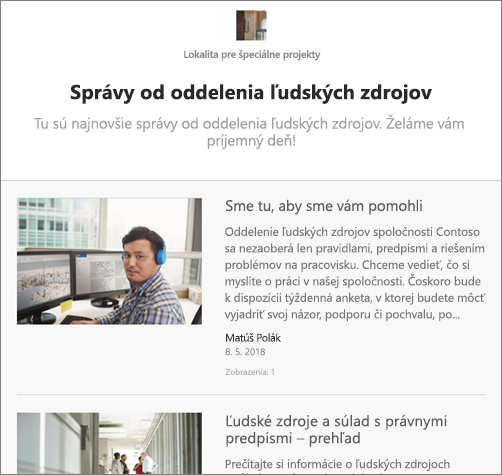
Poznámky:
-
Niektoré funkcie sa postupne zavádzajú do organizácií, ktoré sa prihlásili do programu určeného na uvoľnenie. Táto funkcia sa preto zatiaľ možno vôbec nezobrazí alebo môže vyzerať inak, ako je opísané v článkoch Pomocníka.
-
Každý používateľ s povoleniami na úpravy na lokalite so správou môže odoslať e-mailom súhrn noviniek. Ak chcete zmeniť používateľov, ktorí môžu odosielať e-maily, musíte zmeniť povolenia lokality.
-
Zatiaľ nie je možné vykonať zmeny vzhľadu obrázkov, oblasti hlavičky alebo súhrnnej oblasti e-mailu.
Vytvorenie a odoslanie súhrnu správ
-
Prejdite na lokalitu so správami.
Nemáte lokalitu so správami? Vytváranie a zdieľanie správ na lokalitách SharePoint vysvetľuje, ako pridať správy na lokalitu.
-
V časti novinky vyberte položku Zobraziť všetko.
Poznámka: Ak sa nezobrazuje prepojenie Zobraziť všetko , je možné, že nemáte k dispozícii dostatok spravodajských príspevkov, aby bolo možné túto možnosť sprístupniť. Zobraziť všetko zobrazuje len vtedy, keď je počet publikovaných správ väčší ako počet príspevkov, ktoré sa majú zobraziť v počte spravodajských príspevkov, aby sa zobrazila možnosť webovej časti správy. Ak máte napríklad iba 2 publikovaných spravodajských príspevkov a nastavili ste možnosť zobrazenia 4, nebudete mať v sekcii News zobrazené prepojenie Zobraziť všetko .

-
Vyberte položku Odoslať súhrnné informácie o novinkách.

-
Pomocou začiarkavacích políčok na ľavej strane vyberte príbehy novín, ktoré sa majú zahrnúť do digestu.
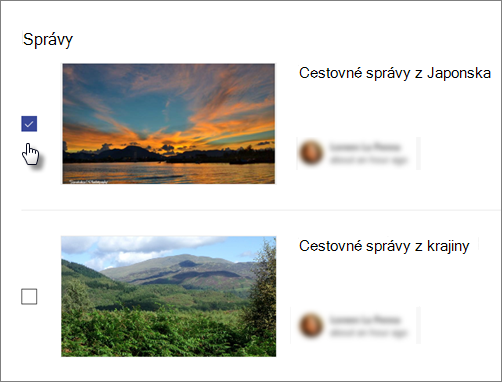
-
V pravom dolnom rohu obrazovky kliknite na položku Ďalej.

-
Do poľa Názov zadajte názov svojho digestu. Tento názov bude tiež predmetom e-mailu. Potom pridajte príjemcov do poľa Komu: . Môžete zadať jednotlivé mená alebo názvy skupín.
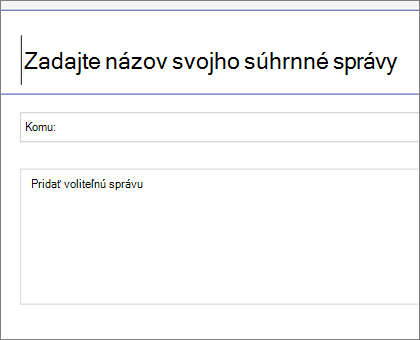
-
V pravom dolnom rohu obrazovky kliknite na položku Odoslať súhrnné informácie o novinkách.

Príjemcovia dostanú e-mail s vybratými spravodajskými príbehy.
Poznámka: Súhrn noviniek sa uloží ako stránka v knižnici stránok, ale táto stránka nie je určená na priame použitie. Obsahuje len informácie, ktoré sú potrebné na vytvorenie e-mailu so súhrnom správ.










